Introducción.
Una tabla dinámica consiste en el resumen de un conjunto de datos, atendiendo a varios criterios de agrupación, representado como una tabla de doble entrada que nos facilita la interpretación de dichos datos. Es dinámica porque nos permite ir obteniendo diferentes totales, filtrando datos, cambiando la presentación de los datos, visualizando o no los datos origen, etcétera.
A continuación se verá como trabaja la tabla dinámica, que es y los campos que podemos utilizar para realizarlas.
¿Qué son las tablas dinámicas?
Son herramientas para el análisis de bases de datos. Combina y compara en forma rápida grandes volúmenes de datos.
Las tablas dinámicas son muy útiles para estructurar datos que se presentan en bruto, resumirlos y crear informes. Normalmente, una tabla de datos de Excel no puede cambiar de estructura, podemos ordenar los datos, filtrarlos, añadir subtotales, pero la estructura en filas y columnas es inalterable, pero la tábla dinámica permite el análisis multidimensional de los datos al girar las filas y las columnas creando diferentes formas de visualizar reportes con los datos de origen. Llendo desde lo general a lo específico.
Se llaman tablas dinámicas porque se puede cambiar su disposición reordenando o cambiando de posición los encabezados de fila y
Resumir
Preparar datos para su representación gráfica: Los gráficos basados en tablas dinámicas cambiarán automáticamente cuando cambie la tabla dinámica. Muchos problemas vienen disponiendo los datos de un modo que permita crear gráficos, las tablas dinámicas son ideales para este propósito.
Análisis de datos adecuado: Se analizarán de forma adecuada las bases de datos mediante las tablas dinámicas, buscando tendencias , excepciones y problemas. Se puede organizar rápidamente el modo en que se resumen y presentan los datos y acceder a un mayor nivel de detalle cuando se desee.
Crear Informes: Es uno de los usos más habituales de Excel, ya que se puede interactuar en la pantalla o imprimir .
Asistente para crear una tábla dinámica.
Para crear una tábla dinámica lo primero que se debe de hacer es buscar en la barra de menús el apartado "Datos", en la lista desplegable deberá aparecer una opción denominada "Informe de táblas y gráficos dinámicos", al seleccionar esta opción nos aparecerá en la pantalla una ventana parecida a esta:
Asistente para crear una tábla dinámica.
Para crear una tábla dinámica lo primero que se debe de hacer es buscar en la barra de menús el apartado "Datos", en la lista desplegable deberá aparecer una opción denominada "Informe de táblas y gráficos dinámicos", al seleccionar esta opción nos aparecerá en la pantalla una ventana parecida a esta:
 |
| Asistente para tablas y gráficos dinámicos: Paso 1. |
Supongamos que tenemos una colección de datos de los artículos del almacen con el número de referencia y el mes de compra, además sabemos la cantidad comprada y el importe del mismo.
Vamos a crear una tabla dinámica a partir de estos datos para poder examinar mejor las ventas de cada artículo en cada mes.
 |
| Datos que serán tomados para la tabla dinámica. |
En nuestro caso indicamos que vamos a seleccionar los de la Lista de Excel y que vamos a crear una Tabla dinámica. En la segunda pantalla seleccionamos el rango dónde tenemos los datos a utilizar en la tabla dinámica. Debemos seleccionar todas las celdas incluyendo las cabeceras.
 |
| Asistente para tablas y gráficos dinámicos: Paso 2. |
A continuación nos aparece el tercer paso del asistente...
 |
| Asistente para tablas y gráficos dinámicos: Paso 3. |
En esta última pantalla debemos indicar dónde vamos a situar el resultado de la tabla dinámica. Hemos escogido situarla en una Hoja de cálculo nueva.
Si pulsamos sobre Diseño... accedemos a un cuadro de diálogo donde podemos personalizar la forma en que van a verse los datos en la tabla dinámica.
 |
| Asistente para tablas y gráficos dinámicos: Diseño. |
En la imagen podemos apreciar que nos aparece una estructura formada por las filas, columnas, datos y además un campo para el nº de página. Y en el lateral derecho tenemos los campos disponibles de la tabla, los cuales podemos arrastrar a las diferentes partes del diagrama de la izquierda.
Por ejemplo podríamos contruir una tabla dinámica con la siguiente estructura:
- En el campo Fila arrastramos REF, las referencias de nuestros artículos.
- En el campo Columna arrastramos MES.
- Y en Datos arrastramos IMPORTE
Nos quedaría una estructura como podemos ver en la imagen de abajo.
 |
| Asistente para tablas y gráficos dinámicos: Diseño. |
Tras realizar la tabla dinámica este sería el resultado obtenido.
 |
| Ejemplo de tabla dinámica. |
Podemos ver que la estructura es la que hemos definido anteriormente, en el campo fila tenemos las referencias, en el campo columnas tenemos los meses y en el centro de la tabla las sumas de los importes.
Con esta estructura es mucho más fácil analizar los resultados.
Una vez creada la tabla dinámica nos aparece en la hoja, la barra de herramientas Tabla dinámica:
 |
| Barra de herramientas de las tablas dinámicas. |
(La podemos visualizar y ocultar con la opción de menú Ver -- Barras de Herramientas.)
En esta barra nos encontramos botones útiles como el botón para darle a la tabla un formato predefinido, y otros que veremos a lo largo del tema..
 |
| Lista de campos de tabla. |
También aparece el cuadro Lista de campos de tabla dinámica que nos permite modificar la estructura de la tabla añadiendo campos a las distintas zonas, o bien utilizando el botón Agregar a en combinación con el cuadro de lista que aparece al lado del botón, o simplemente arrastrándo el campo sobre la zona deseada.
De igual forma podemos quitar un campo de un zona arrastrándolo fuera de la tabla.
Con esto vemos que en un segundo podemos variar la estructura de la tabla y obtener otros resultados sin casi esfuerzos.
Esta lista de campos se puede mostrar u ocultar con el botón de la barra Tabla dinámica.
Si arrastrásemos a la zona de datos los campos cantidad y total, obtendríamos la siguiente tabla, más compleja pero con más información:
 |
| Ejemplo de tabla dinámica: Experimentando con los datos. |
Los campos principales vemos que están acompañados, en su parte derecha, de una flecha indicando una lista desplegable.
Por ejemplo, si pulsamos sobre la flecha del campo Mes nos aparece una lista como vemos en la imagen con los distintos meses disponibles en la tabla con una casilla de verificación en cada uno de ellos para indicar si los queremos ver o no, más una opción para marcar todas las opciones en este caso todos los meses.
Si dejamos marcados los meses Enero y Febrero, los otros meses desaparecerán de la tabla, pero no se pierden, en cualquier momento podemos visualizarlos volviendo a desplegar la lista y marcando la casilla (Mostrar todo).
Para cerrar este cuadro debemos pulsar en Aceptar o sobre Cancelar para cerrar y dejarlo como estaba.
Aplicando el filtro a varios campos podemos formar condiciones de filtrado más complejas, por ejemplo podemos seleccionar ver los articulos con referencia 1236 de Abril.
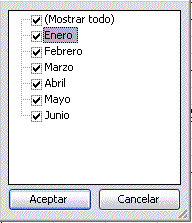 |
| Filtro. |
Elementos de la tábla dinámica.
- Campo de Página: Un campo de página es un campo de una lista o una tabla de origen al que se ha asignado una orientación de página en una tabla dinámica. En el ejemplo, Región es un campo de página que puede utilizarse para filtrar los datos resumidos por regiones. Si hace clic en otro elemento de un campo de página, la tabla dinámica cambiará para mostrar los datos resumidos asociados a ese elemento.
- Elemento de un campo de Página: Cada entrada o valor exclusivos del campo o columna de la lista de origen o de la tabla será un elemento en la lista de un campo de página. En el ejemplo, el elemento Este se presenta actualmente en el campo de página Región y la tabla dinámica muestra únicamente los datos resumidos para dicha región.
- Campos de Fila: Los campos de fila son campos de una lista o de una tabla de origen a los que se ha asignado una orientación de fila en la tabla dinámica. En el ejemplo, Producto y Vendedor son campos de fila. Los campos de fila interiores como Vendedor son los más próximos al área de datos; los campos de fila exteriores, como Producto, están situados a la izquierda de los campos de la fila interior.
- Campos de Columna: Un campo de columna es un campo de una lista o una tabla de origen al que se ha asignado una orientación de columna en una tabla dinámica. En el ejemplo, Trimestres es un campo de columnas con dos elementos; Trim.2 y Trim.3. Los campos de columna interiores son los que tienen sus elementos más próximos al área de datos; los campos de columna exteriores están encima de los campos de columna interiores (en el ejemplo se muestra únicamente un campo de columna).
- Campo de Datos: Un campo de datos es un campo de una lista o de una tabla de origen que contiene datos. En el ejemplo, Suma de importes de pedidos es un campo de datos que resume las entradas del campo Importe de pedidos o de la columna en los datos de origen. Normalmente, un campo de datos resume datos numéricos, como estadísticas o importes de ventas, pero también puede contener texto. Como valor predeterminado, los datos de texto se resumen en una tabla dinámica mediante la función Contar y los datos numéricos mediante la función Suma.
- Elementos: Los elementos son una subcategoría de un campo de la tabla dinámica. En el ejemplo, Carne y Marisco son elementos del campo Producto. Los elementos representan las entradas en el mismo campo o las columnas en los datos de origen exclusivas. Los elementos aparecen como rótulos de columna o de fila, o aparecen en las listas desplegables de los campos.
- Área de Datos: El área de datos es la parte de la tabla dinámica que contiene los datos resumidos. Las celdas del área de datos muestran los datos resumidos de los elementos de los campos de fila y de columna. Los valores de cada celda del área de datos representan un resumen de los datos procedentes de filas o registros de origen. En el ejemplo, el valor de la celda C6 es un resumen de importes de pedidos de cada registro en los datos de origen que contiene los elementos Carne, Fuller y Trim.2.
 |
| Campos de tabla dinámica y la lista de ellos. |
Reflexión.
"Las tablas dinámicas son una herramienta del Excel imprescindible a la hora de realizar informes de datos o buscar relaciones dentro de una gran cantidad de datos. Nos permiten formar una base de datos sencilla de tal forma que podamos modificarla dependiendo a los valores y resultados que queramos obtener. La función básica que tiene es analizar, comprarar o combinar diferentes tipos de datos y relacionarlos dependiendo a la información que busquemos. Es importante que se sepan crear tablas dinámicas y de la misma forma se aprenda a pensar que es lo que queremos comprarar contra qué y cual es el resultado que estemos buscando.
Las táblas dinámicas se pueden rediseñar constantemente y podemos utilizar cuantos valores queramos de la base de datos que tenemos, sin modificar su contenido y solo teniendo como único objetivo mostrarnos los resultados dependiendo a los datos que busquemos. De hecho, se llaman tablas dinámicas porque se puede cambiar su disposición reordenando o cambiando de posición los encabezados de fila y
Es importante saber que hay distintas formas de crear una tabla que nos muestren los mismo resultados, pero algunas siempre serán más grandes y complicadas de entender que si elaboramos una tabla con los mismos datos y buscamos el mismo fin pero de una forma más sencilla y simple."
Granados León Marioli 2° B

1 comentarios:
Muy buen blog Mai sigue así (Y)
Publicar un comentario